Contenu
Depuis Google a cessé de prendre en charge son service de raccourcissement de liens goo.gl au début de l'année, de nombreuses personnes sont à la recherche d'une solution alternative. Bien que le service ne soit plus disponible, les anciens utilisateurs peut peuvent encore accéder à leurs liens jusqu'à la fin du mois de mars 2019.
Cela signifie que vous devez trouver un raccourcisseur d'URL de remplacement avant cette date, sous peine de perdre les liens que vous avez créés. Heureusement, il existe d'autres options. PrettyLinkspar exemple, vous permet de créer rapidement des liens raccourcis personnalisables et traçables. Il vous permet également d'importer facilement des données de liens à partir de goo.gl, de sorte qu'aucun de vos travaux antérieurs ne sera perdu.
Dans cet article, nous discuterons de l'annulation de goo.gl et nous expliquerons comment vous pouvez exporter vos données de liens depuis ce service. Nous expliquerons également pourquoi vous devriez considérer PrettyLinks comme votre nouvelle solution de raccourcissement de liens, et nous vous montrerons comment importer vos données de liens goo.gl directement dans le plugin. C'est parti !
Pourquoi PrettyLinks est le remplaçant idéal de goo.gl
Au début de cette année, Google a annoncé qu'elle mettrait fin à son service de raccourcissement des liaisons goo.gl. Au moment de la rédaction du présent document, les utilisateurs ne peuvent plus utiliser le service pour créer de nouveaux liens raccourcis, mais tous les liens existants peut être exportés.
Cela vous permet de transférer votre bibliothèque vers un autre service. Cependant, il est important que vous le fassiez avant le 30 mars 2019. C'est en effet le dernier jour où Google vous permettra d'accéder à vos liens.
Si vous utilisiez goo.gl et que vous cherchez maintenant un nouveau service pour créer et suivre des liens raccourcis, PrettyLinks est l'alternative parfaite :
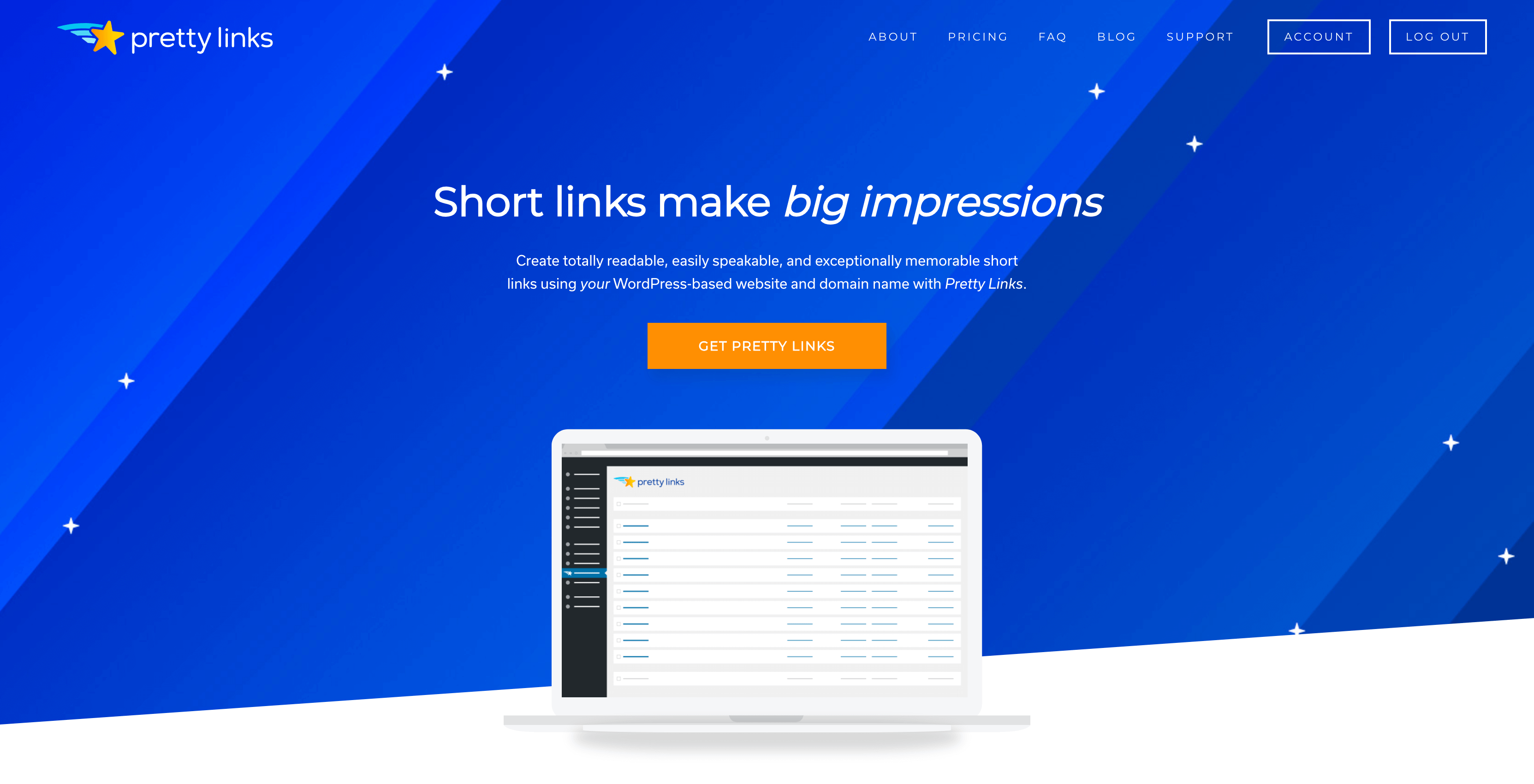
Il s'agit d'un plugin de raccourcissement de liens qui s'intègre parfaitement à votre site WordPress et qui offre une grande variété d'avantages. Il vous permet de :
- Raccourcir les liens à partir de votre tableau de bord WordPress, ou en utilisant un fichier bookmarklet du navigateur.
- Suivez vos liens à l'aide d'analyses détaillées.
- Utilisation options par défaut pour simplifier encore le processus de raccourcissement.
- Utilisez facilement n'importe quel type de réorientation pour vos liens.
- Créer liens de marque en utilisant n'importe quel domaine que vous possédez.
Mieux encore, PrettyLinks vous permet d'importer vos liens goo.gl existants. Ainsi, vous ne perdrez rien de votre travail et vous pourrez continuer là où vous vous étiez arrêté.
Comment importer des URLs de goo.gl dans PrettyLinks (en 3 étapes)
Le transfert de liens de goo.gl vers PrettyLinks est un processus simple. La première chose à faire est de télécharger et installer le plugin PrettyLinks. Une fois que vous avez fait cela, vous pouvez commencer à exporter et importer vos liens !
1. Exporter vos données de liens goo.gl
Tout d'abord, vous devez exporter les liens que vous souhaitez conserver. Pour ce faire, accédez à goo.gl et connectez-vous à l'aide des informations d'identification de votre compte Google :
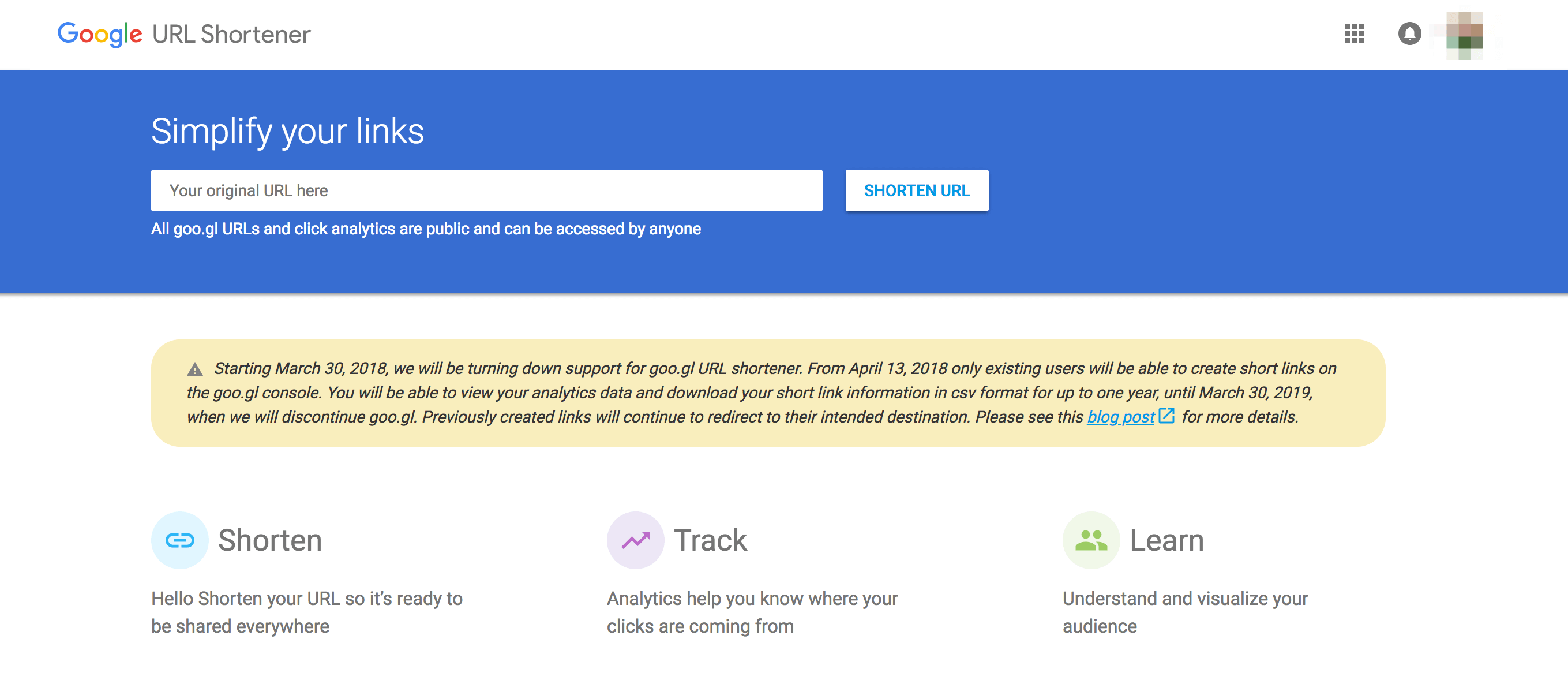
Une fois que vous avez fait cela, vous verrez une liste des liens que vous avez créés :
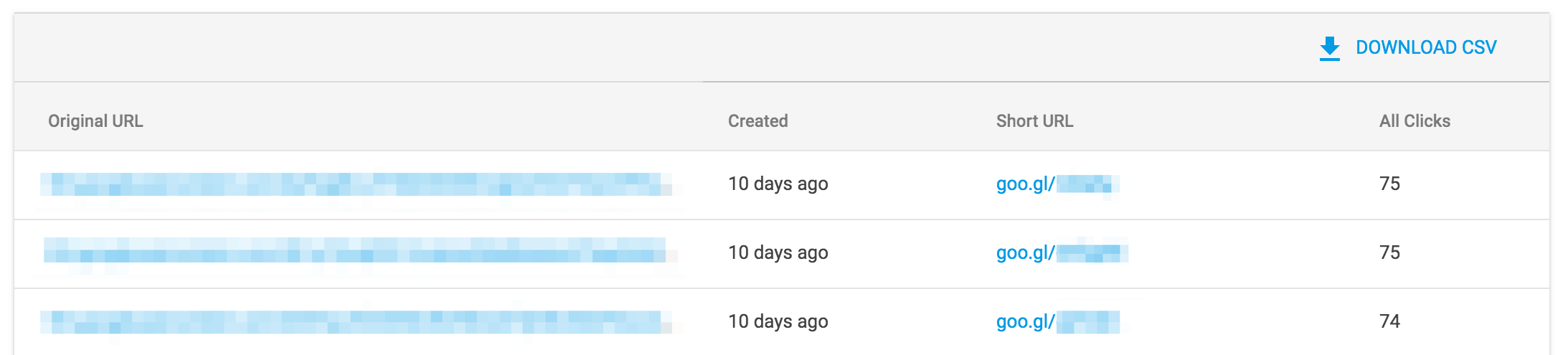
Au-dessus de cette liste, vous verrez également un bouton intitulé Télécharger le CSV:
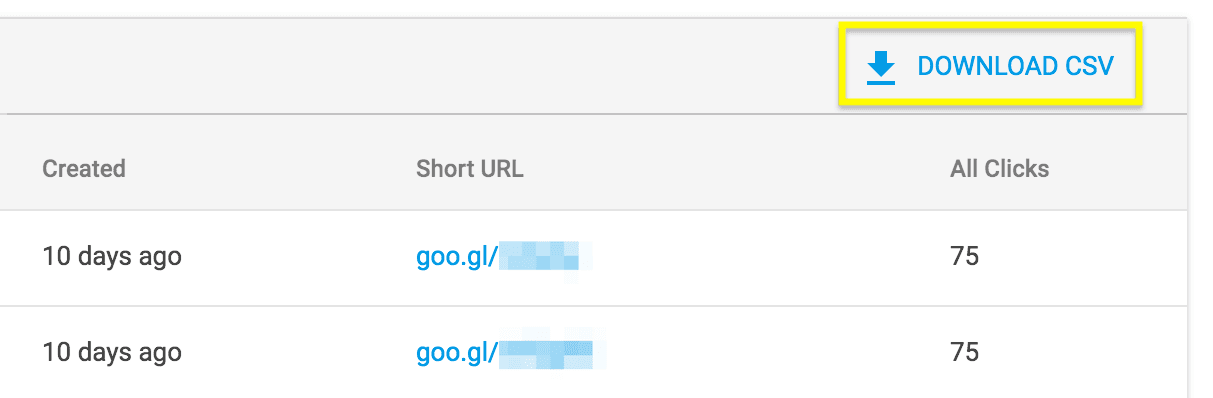
Cliquez sur ce lien pour télécharger un .csv contenant toutes les données de vos liens. C'est le fichier que vous utiliserez pour importer vos liens dans WordPress, alors assurez-vous de le conserver en lieu sûr.
2. Formatage du fichier de données de liaison
Avant d'importer vos données dans PrettyLinks, vous devez vous assurer que le fichier est formaté conformément aux normes de PrettyLinks. Vous pouvez ouvrir et modifier le fichier .csv dans un certain nombre de programmes, tels que TextEdit ou Google Sheets.
Une fois que vous avez ouvert le fichier, vous devez en formater le contenu de manière à ce qu'il contienne tous les éléments suivants les champs obligatoires. Assurez-vous que le nom de chaque colonne correspond au nom du champ correspondant dans PrettyLinks :

Cela peut prendre un peu de temps. Une fois que vous avez vérifié vos colonnes et ajouté les informations manquantes, le plus dur est fait. Vous êtes maintenant prêt à importer ces liens.
3. Importer vos données dans PrettyLinks
Enfin, avec vos données de lien goo.gl correctement formatées à portée de main, vous pouvez terminer le processus d'importation. Pour ce faire, accédez à PrettyLinks > Pro Import/Export dans votre tableau de bord WordPress :
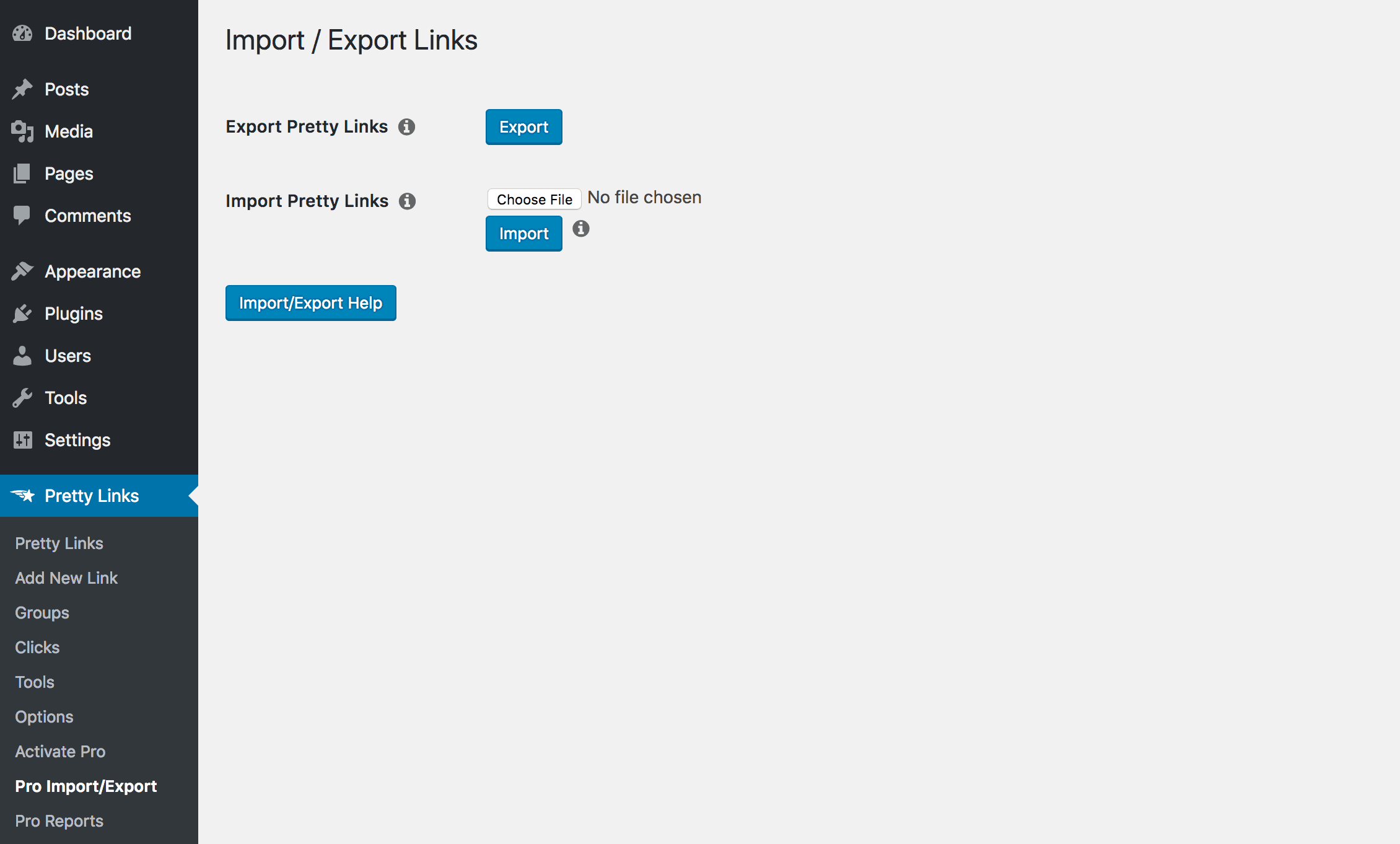
Une fois sur place, vous pouvez télécharger le .csv qui contient vos données goo.gl formatées. Cliquez sur l'icône Choisir un fichier et utilisez le sélecteur pour trouver le bon fichier :
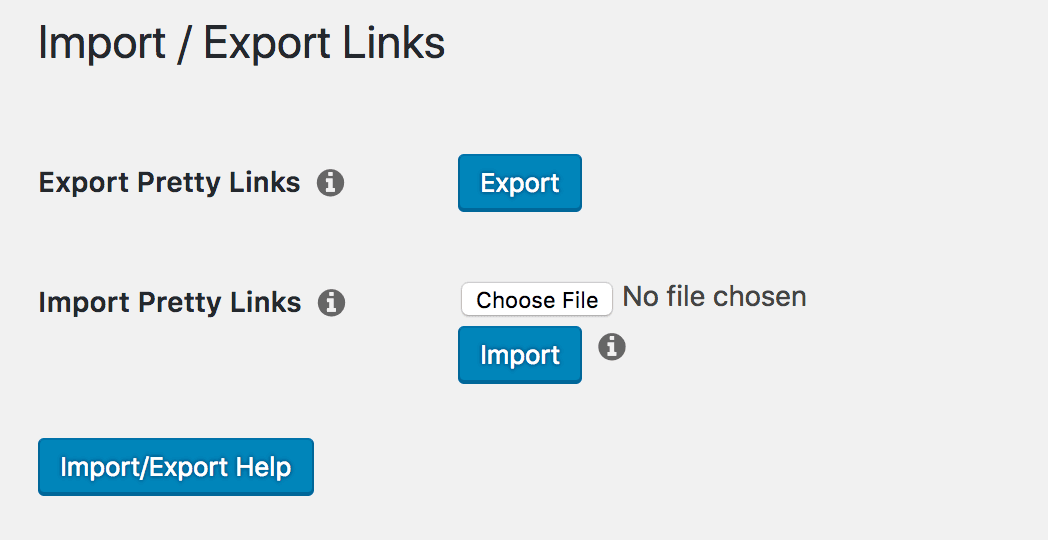
Vous pouvez maintenant cliquer sur Importation. Cela lancera le processus de téléchargement de vos liens. Si un lien du document correspond à un lien que vous avez déjà créé avec PrettyLinks, l'importateur le mettra à jour au lieu de créer un doublon.
Une fois cette opération effectuée, la page indique le nombre de liens concernés :
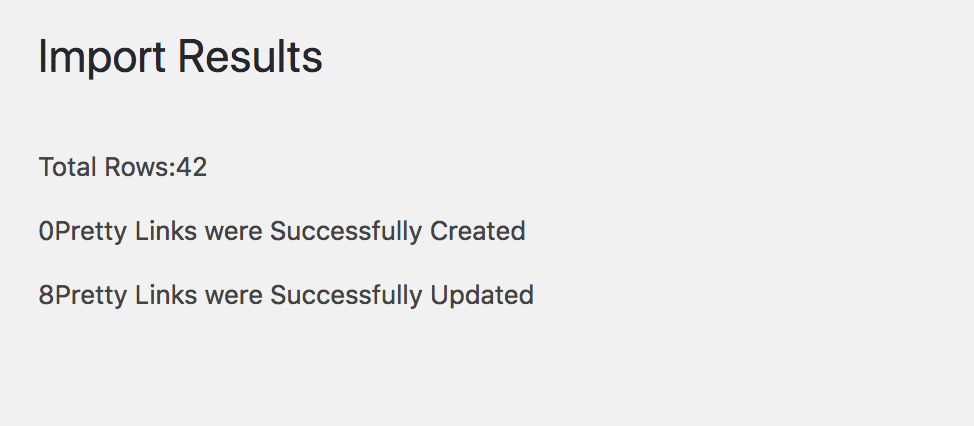
À ce stade, vous avez terminé ! Vos liens goo.gl ont été ajoutés à PrettyLinks et vous pouvez continuer à raccourcir et à suivre les liens comme si de rien n'était. Si vous avez besoin d'aide supplémentaire pour apprendre à utiliser PrettyLinks, vous pouvez consulter la page suivante la documentation officielle pour obtenir de nombreux guides et tutoriels.
Conclusion
C'est toujours une expérience frustrante lorsqu'un service sur lequel vous comptez ferme ses portes. Heureusement, dans le cas de goo.gl ferme ses portes, vous ne devez pas perdre votre élan. Vous pouvez facilement transférer toutes vos données existantes dans PrettyLinksqui vous permettra de continuer à créer et à suivre les liens raccourcis en toute simplicité.
Dans cet article, nous avons passé en revue le processus de transfert de vos données de liens de goo.gl vers PrettyLinks. Après avoir installé le plugin, vous devrez suivre les trois étapes suivantes :
- Exportez vos données de liens goo.gl.
- Formatage du fichier de données de liaison.
- Importez vos données dans PrettyLinks.
Avez-vous des questions sur l'importation de données dans le plugin PrettyLinks ? N'hésitez pas à nous en faire part dans la section des commentaires ci-dessous !
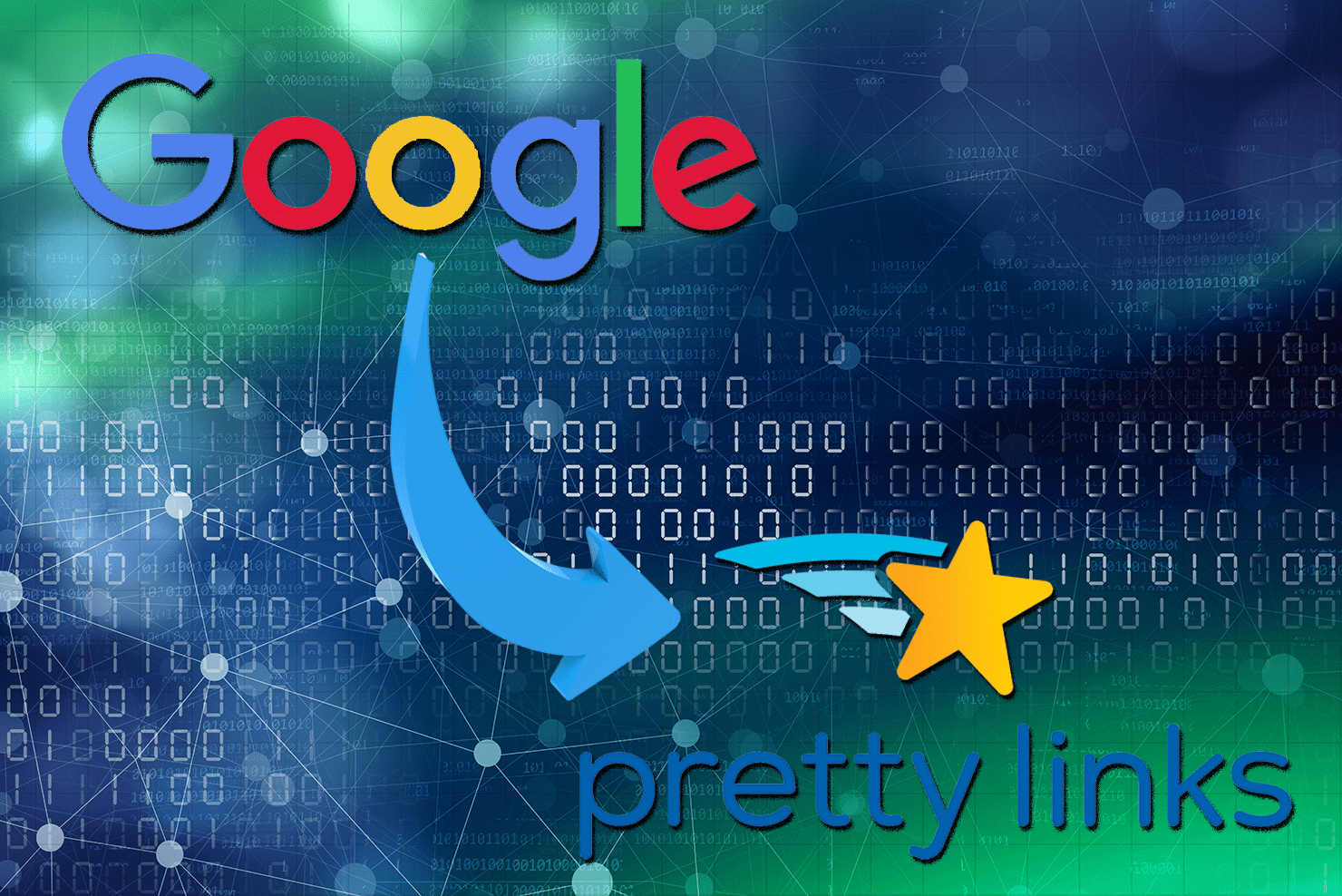






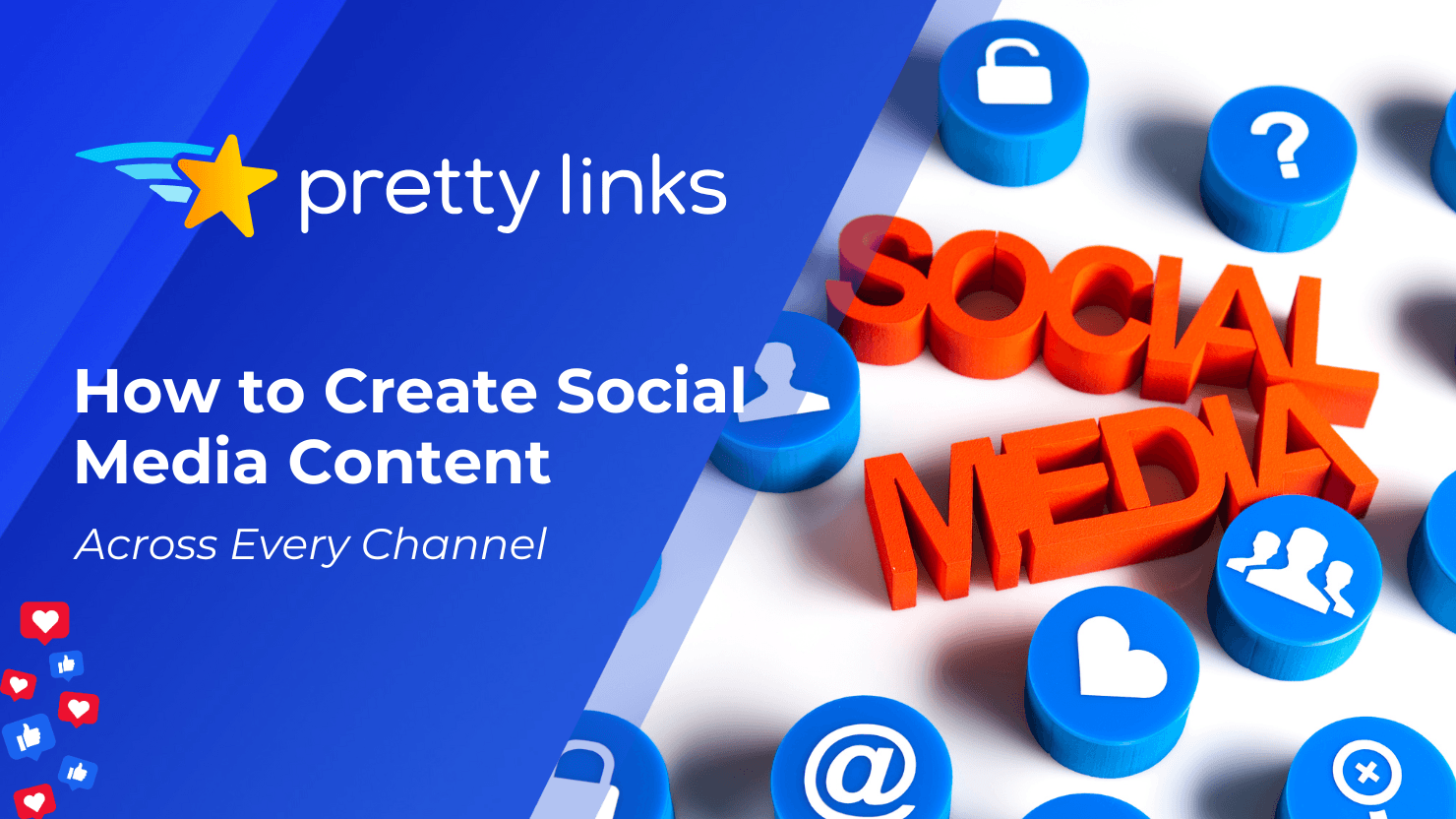
Laisser un commentaire